Norėdami įdiegti „Windows 11“, galite naudoti vietinę paskyrą
- „Windows 11“ galima nustatyti be „Microsoft“ paskyros, nepaisant to, ką sako oficialios specifikacijos.
- Nesvarbu, kokį metodą naudojate OS įdiegimui, galite praleisti „Microsoft“ paskyros veiksmą.
- Paprastas būdas tai padaryti naudojant USB atmintinę, kurioje yra „Windows 11“ diegimo laikmena.
- Tačiau galbūt norėsite perskaityti mūsų skyrių apie tokios paskyros naudojimo pranašumus prieš išeidami iš jos.
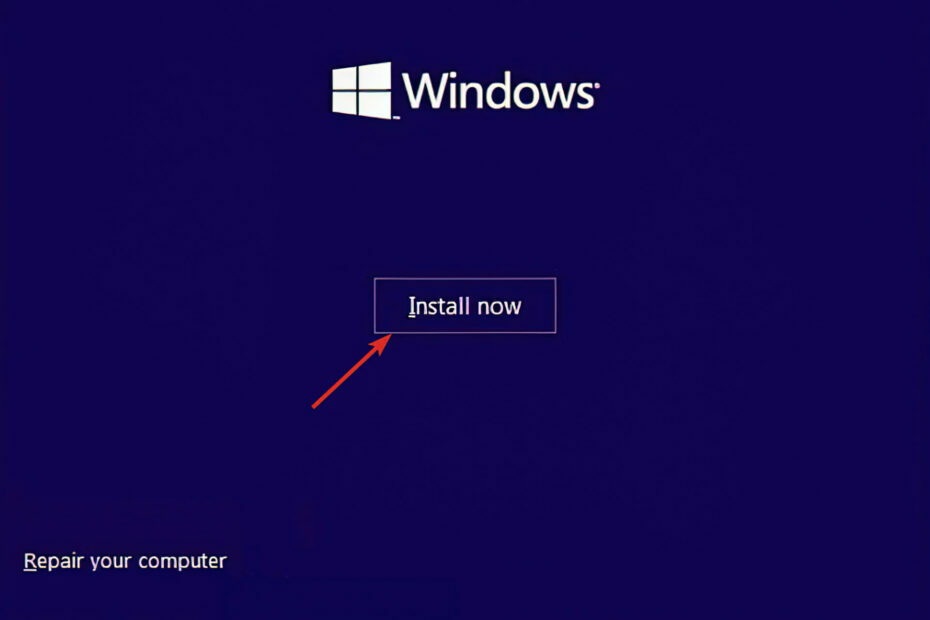
XĮDIEGTI PASPUSTELĖT ATSISIUNČIŲ FAILĄ
Šis įrankis ištaiso įprastas kompiuterio klaidas pakeisdamas probleminius sistemos failus pradinėmis darbo versijomis. Tai taip pat apsaugo jus nuo sistemos klaidų, BSoD ir pašalina kenkėjiškų programų ir virusų padarytą žalą. Išspręskite kompiuterio problemas ir pašalinkite virusų žalą dabar atlikdami 3 paprastus veiksmus:
- Atsisiųskite ir įdiekite „Fortect“. savo kompiuteryje.
- Paleiskite įrankį ir Pradėkite nuskaitymą rasti sugadintus failus, dėl kurių kyla problemų.
- Dešiniuoju pelės mygtuku spustelėkite Pradėti remontą Norėdami išspręsti problemas, turinčias įtakos kompiuterio saugai ir našumui.
- Fortect atsisiuntė 0 skaitytojų šį mėnesį.
Nors oficialiose specifikacijose teigiama, kad negalite nustatyti „Windows 11“ be „Microsoft“ paskyros, galite tai padaryti naudodami vietinę paskyrą. Viskas, ką jums reikia žinoti, yra tai, kaip išspręsti problemą.
Paprastai turėtumėte naudoti „Microsoft“ paskyrą, kad užbaigtumėte švarų „Windows 11“ diegimą, nes tai yra saugesnis būdas kuri leidžia sąveikauti su įvairiomis debesijos paslaugomis, taip pat sinchronizuoti turinį keliuose kompiuteriuose ir prietaisai.
Nepaisant visų pranašumų, daugelis žmonių vis dar pasirenka naudoti vietinę paskyrą, o tai suprantama.
Be to, naujo diegimo nustatymas be „Microsoft“ paskyros leidžia sukurti daugiau asmeninio profilio aplanko pavadinimas, kuriame nėra jokių simbolių iš jūsų el. pašto adreso.
Pažiūrėkime, kokie yra „Microsoft“ paskyros naudojimo pranašumai, jei diegdami sukursite vietinę paskyrą ir vėliau apsvarstysite galimybę prijungti ją prie „Microsoft“ paskyros.
Kokie yra „Microsoft“ paskyros naudojimo pranašumai?
„Microsoft“ paskyra, panaši į „Windows“ operacinę sistemą, gali padėti atlikti daugumą įprastų kompiuterio darbų.
Šios paslaugos skiriasi nuo įprastesnių produktyvumo rinkinių tuo, kad daugelis duomenų ir paslaugų, su kuriais dirbate, išsaugomi internete, o ne kompiuteryje. Sąvoka debesis reiškia tokio tipo interneto saugyklą, kuri yra plačiai naudojama.
Naudodami debesies paslaugas, pvz., „Microsoft“ paskyrą, galite peržiūrėti, redaguoti ir bendrinti failus iš bet kurios vietos, kur turite interneto ryšį.

Suprasti, kaip šios paslaugos veikia, tampa vis svarbiau, nes jos vis plačiau naudojamos namuose ir darbo vietoje.
Jei šiuo metu naudojate „Microsoft“ produktus, tokius kaip „Microsoft Office“, „Outlook“, „Hotmail“ arba „Skype“, „Microsoft“ paskyra gali būti patogesnė nei kitos internetinės paslaugos.
Dokumentų kūrimas, bendrinimas ir saugojimas buvo skirtas sklandžiai integruoti su esamomis „Microsoft“ programomis ir įrankiais.
Tai netgi suteikia prieigą prie žiniatinklio „Microsoft Office“ versijos, žinomos kaip „Office Online“, kurią naudodami galite bendradarbiauti su kitais.
Kalbant apie „Word“, „PowerPoint“ ir „Excel“, „Office Online“ yra gana panaši į darbalaukio versijas. iš šių programų, todėl ja naudotis paprasta, ypač jei jau esate su jomis susipažinę Produktai.
Sukūrę „Microsoft“ paskyrą, galėsite pasiekti visus įmonės internetinius išteklius.
Jame yra keletas esminių paslaugų ir įrankių, pvz., „OneDrive“ (anksčiau vadintas „SkyDrive“) ir „Outlook.com“.
Kaip nustatyti „Windows 11“ be „Microsoft“ paskyros?
1. Paleiskite kompiuterį naudodami įkrovos USB atmintinę, kurioje yra „Windows 11“ diegimo programa.
2. PaspauskiteĮdiegti dabar mygtuką ir atlikite ekrane pateikiamus veiksmus, kad sukurtumėte reikiamus skaidinius ir pradėtumėte diegimo procesą.
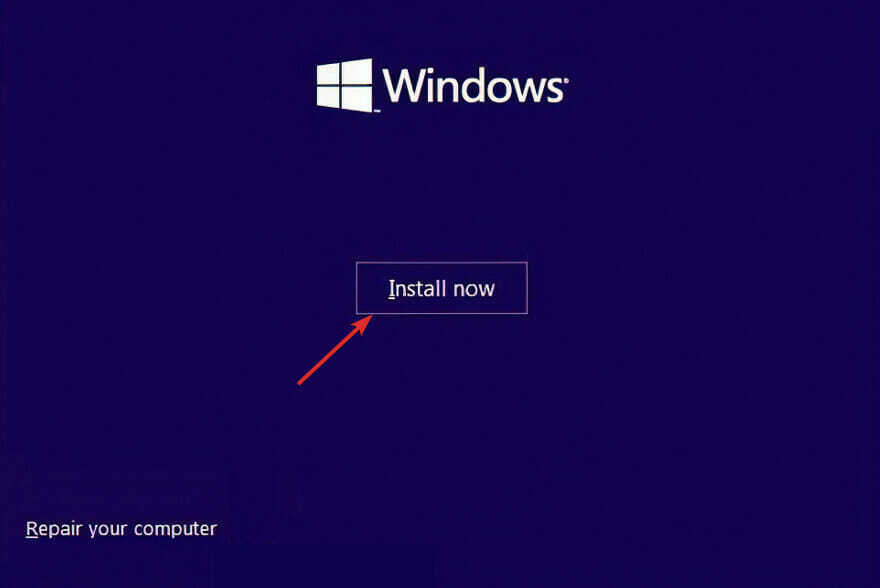
3. Jei neturite produkto kodo, galite praleisti veiksmą paspausdami Neturiu produkto kodo mygtuką iš lango apačios.
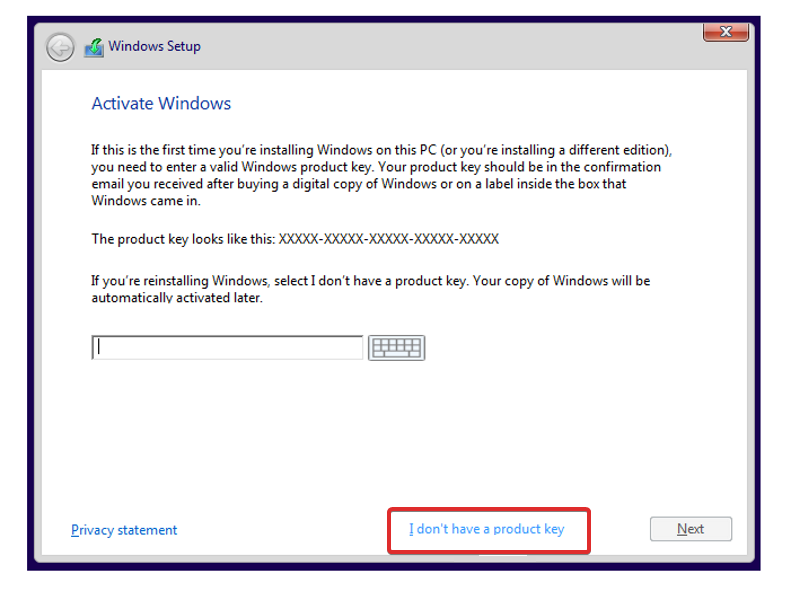
Eksperto patarimas:
REMIAMAS
Kai kurias kompiuterio problemas sunku išspręsti, ypač kai kalbama apie trūkstamus arba sugadintus sistemos failus ir „Windows“ saugyklas.
Būtinai naudokite tam skirtą įrankį, pvz Fortect, kuri nuskaitys ir pakeis jūsų sugadintus failus naujomis versijomis iš savo saugyklos.
4. PasirinkitePasirinktinis diegimasparinktį, kai klausia, kokio tipo diegimą norite atlikti.
5. Spasirinkite savo regioną ir klaviatūros išdėstymą bei nustatykite kompiuterio pavadinimą.
6. Jūsų bus paprašyta sprisijunkite su savo Microsoft "paskyrą. Čia spustelėkitemygtukas atgal kairiajame viršutiniame kampe dar kartą įveskite kompiuterio pavadinimą ir spustelėkite Kitas.
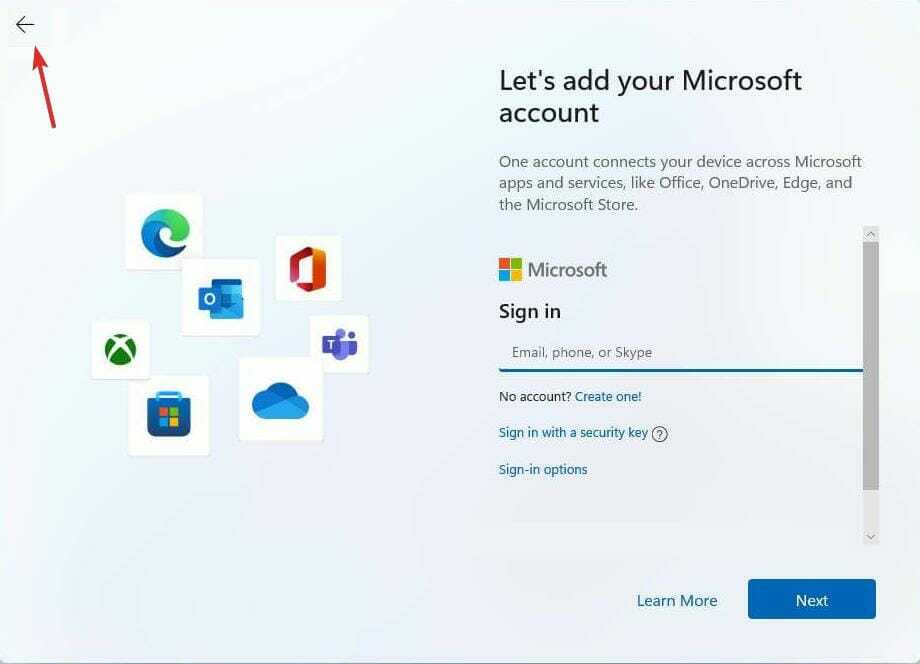
7. Dabar jūsų bus paprašyta įvesti slaptažodį, praleidę „Microsoft“ paskyros veiksmą.
8. Užbaikite diegimą.
Galite lengvai įdiegti W„indows 11“ be „Microsoft“ paskyros, naudojant įkrovos USB atmintinę, kurioje yra OS diegimo programa.
Tai darant, „Windows“ bus įdiegta naudojant vietinę paskyrą, o ne internetinę „Microsoft“ paskyrą.
Kai įvykdysite instrukcijas, „Windows 11“ užbaigs diegimą naudodama vietinę paskyrą ir nereikės prisijungti prie jokių „Microsoft“ prekių ar paslaugų.
Kai viskas bus padaryta, dabar galite vėl prijungti tinklo laidą arba įjungti „Wi-Fi“ ryšį, jei jis buvo atjungtas.
- Pataisymas: turime pataisyti jūsų „Microsoft“ paskyrą sistemoje „Windows 10/11“.
- PASTATYMAS: šios „Microsoft“ paskyros nėra
- PAtaisymas: „Microsoft“ paskyra įstrigo „Windows 11“ ties akimirka
- Kaip sukurti įkrovos USB diską, skirtą „Windows 11“.
Taip galite įdiegti „Windows 11“ be „Microsoft“ el. pašto. Atkreipkite dėmesį, kad jei jūs pasirinkti kitus OS diegimo būdus, taip pat galite praleisti „Microsoft“ paskyros veiksmą taip pat, kaip aprašyta aukščiau.
Tu taip pat gali naujinimas iš Windows 10 ir nustatykite OS naudodami vietinę, o ne „Microsoft“ paskyrą.
Palikite mums komentarą žemiau esančiame skyriuje ir pasakykite mums, ką manote. Tai padės mums patobulinti būsimus įrašus. Ačiū, kad skaitėte!
Vis dar kyla problemų?
REMIAMAS
Jei aukščiau pateikti pasiūlymai neišsprendė problemos, jūsų kompiuteryje gali kilti rimtesnių Windows problemų. Siūlome pasirinkti „viskas viename“ sprendimą, pvz Fortect efektyviai išspręsti problemas. Įdiegę tiesiog spustelėkite Peržiūrėti ir taisyti mygtuką ir tada paspauskite Pradėti remontą.

![„Windows 11“ sąranka be „Microsoft“ paskyros [paprasti veiksmai]](/f/77673a2d6910fd37b38f57732832f540.png?width=300&height=460)
